现手机已经成为我们日常生活中不可或缺的一部分,而小米手机作为市场上备受欢迎的品牌之一,其功能丰富、性能优越的特点备受用户推崇。其中手机分身功能更是备受关注。究竟如何开启小米手机的手机分身功能呢?下面将为大家详细介绍开启手机分身的步骤。无论是为了工作上的隔离还是为了个人生活的便利,小米手机的手机分身功能无疑将为用户带来更多的便捷与安全。
小米手机开启手机分身的步骤
操作方法:
1、进入手机【设置】功能。
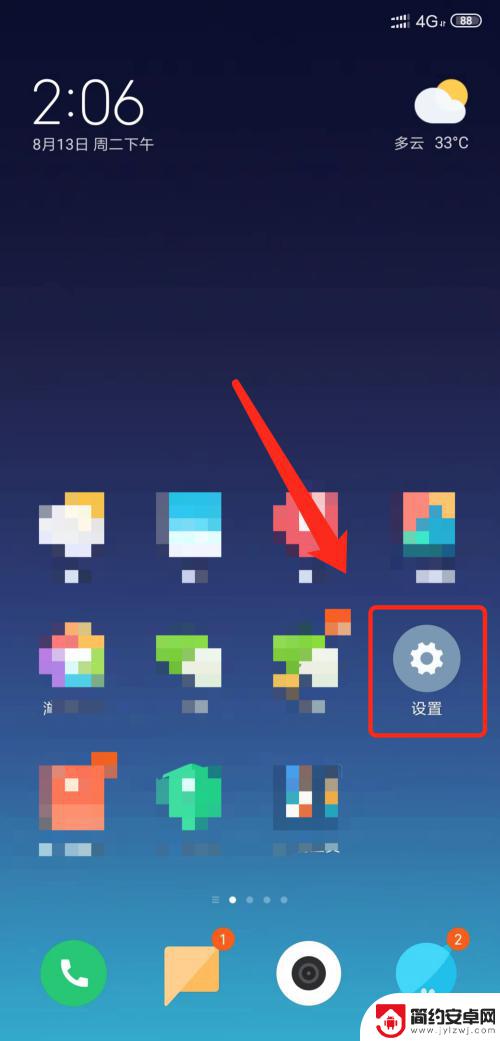
2、点击【手机分身】功能。
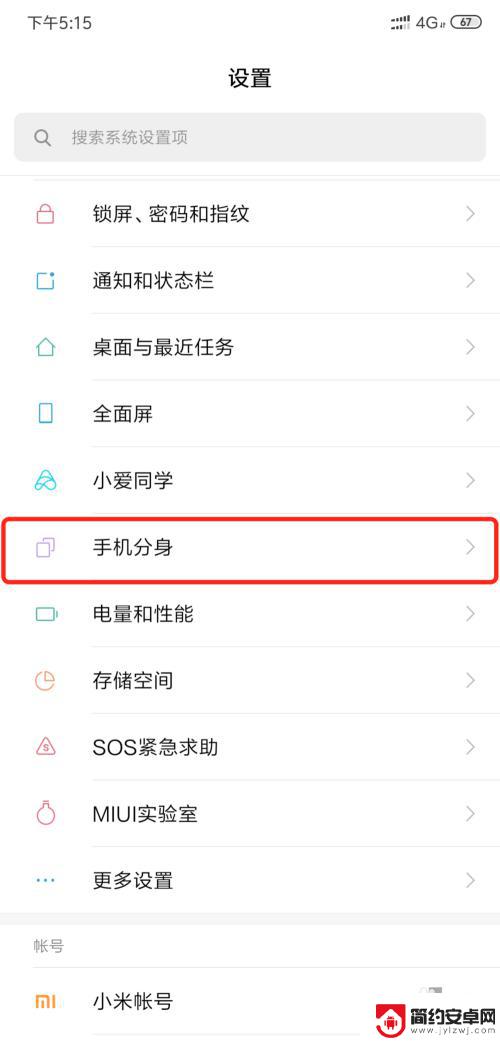
3、点击【开启手机分身】按扭。
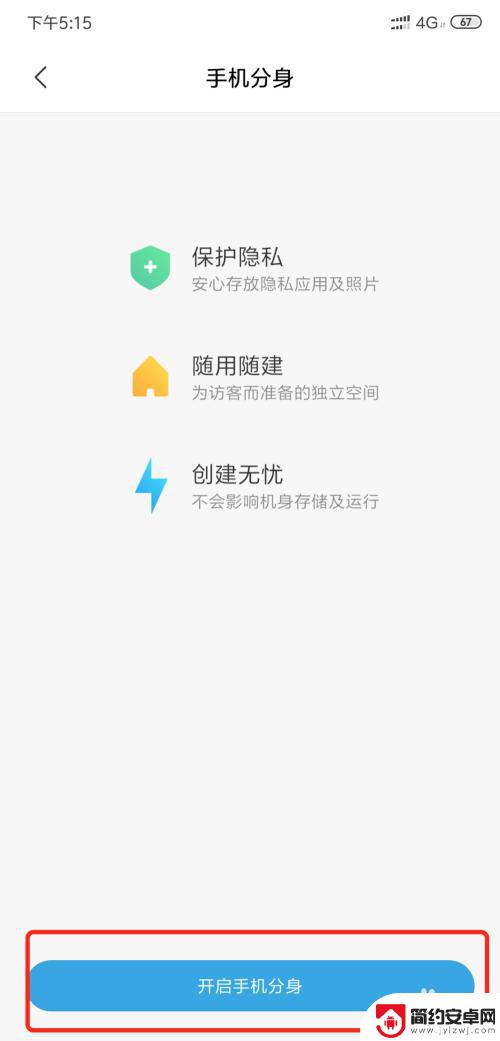
4、点击【继续】按扭。
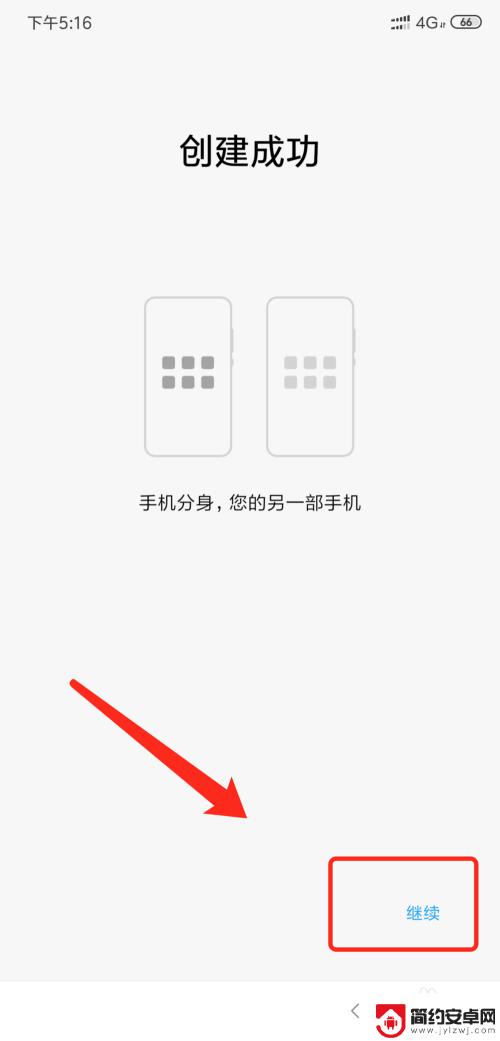
5、选择【密码切换,入口隐藏】设置。
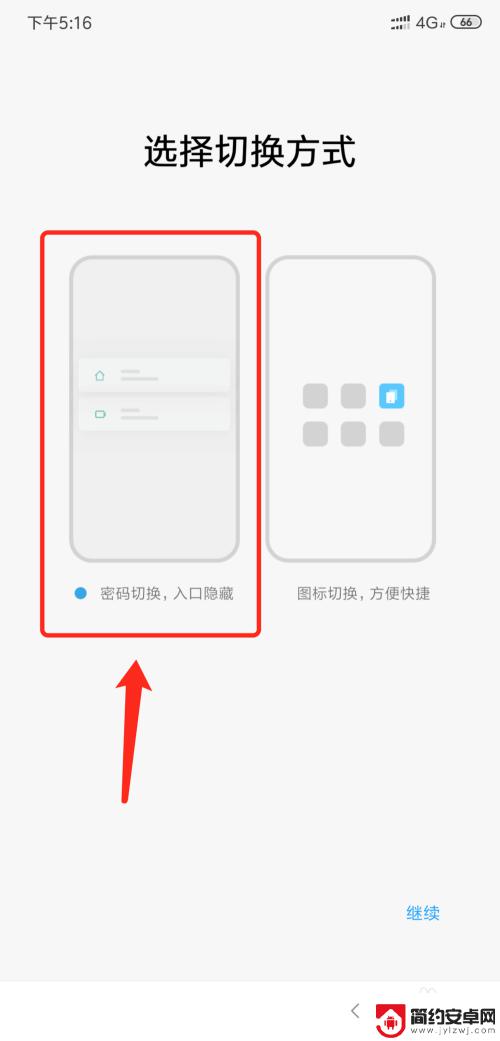
6、点击【立即设置】切换不同手机分身的密码。
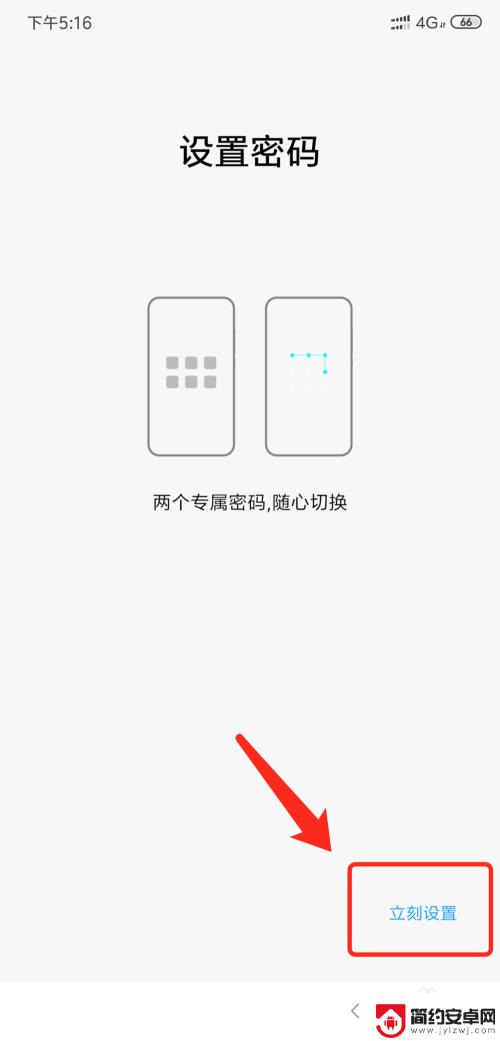
7、输入【原始的开机密码】。
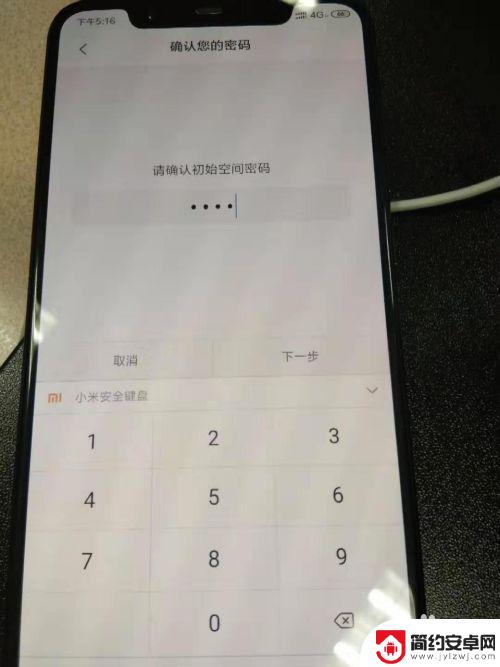
8、输入【手机分身的开机密码】。
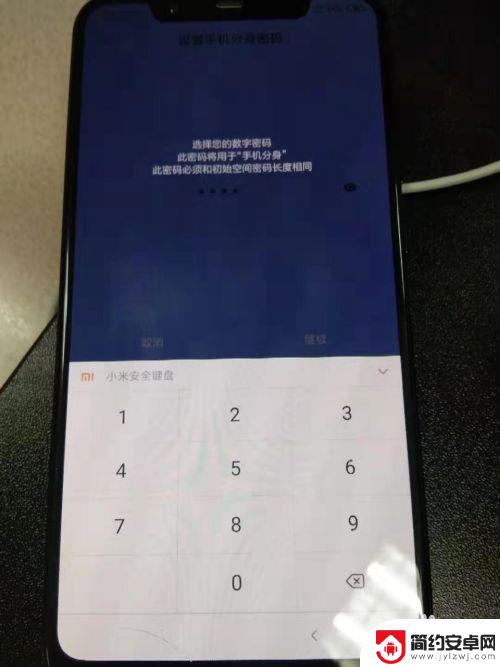
9、跳过【指纹设置】或者根据自己的喜好也可以设置使用不同的指纹开启不同的手机分身。
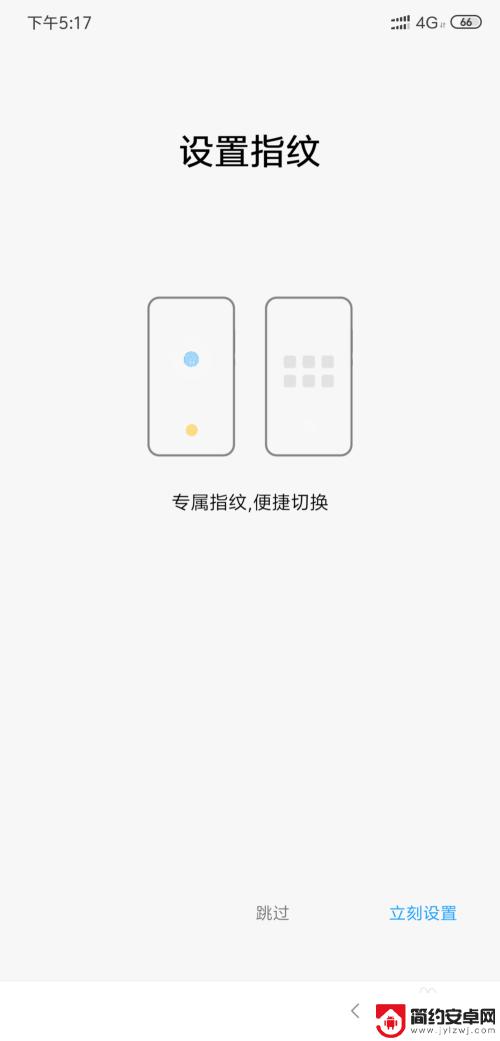
10、即可通过开机密码,输入不同的密码进入不同的手机分机。系统里有不同的应用软件以及聊天软件上的不同的聊天记录。
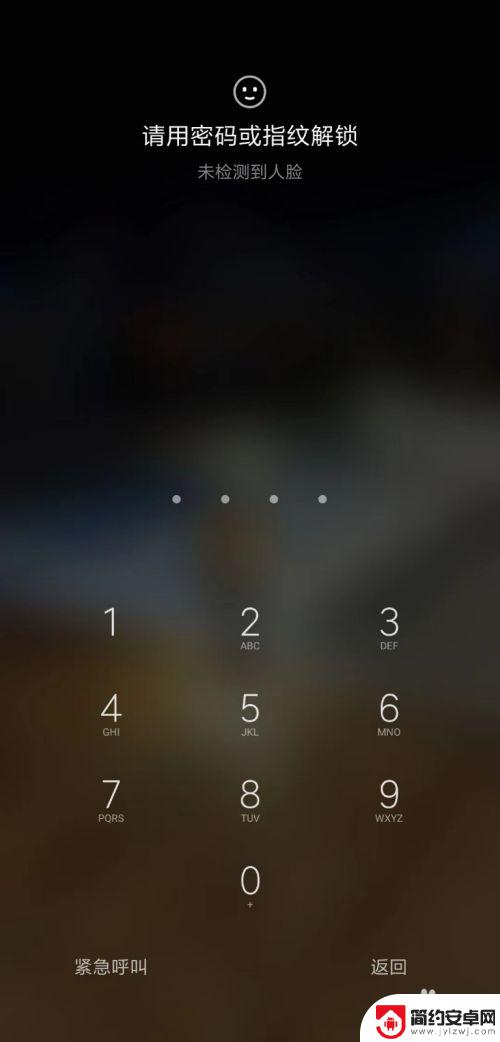
以上就是如何开启小米手机分身的全部内容,有需要的用户可以按照以上步骤进行操作,希望对大家有所帮助。










